【Dynamic Theme】日替わり壁紙ソフト。透かしなしでBing壁紙にできる!

この記事では、透かし無しの高画質Bingの壁紙を日替わりでデスクトップ、またはロック画面に設定するソフト「Dynamic Theme」について書きます。
デスクトップ、ロック画面の壁紙変更ソフトです。ローカル内の画像、Bingの画像、Windowsスポットライト機能の画像を指定できます。
日本語で、アプリ内からいつでも設定変更できます。
写真のスライドショーに対応しています。1つのフォルダー内に複数の壁紙を配置して、フォルダー指定することで、任意の間隔で、壁紙を切り替えられます。
通常、日替わりでBingの壁紙にしてくれるMicrosoft公式のアプリ「Bing Wallpaper」を使うと、壁紙の右下に「Microsoft Bing」と透かしが挿入されます。本アプリを使うことで、透かしなしのBing壁紙を日替わりで適用できます。
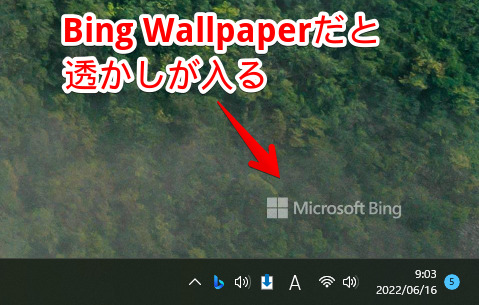
Bingやスポットライトの場合、自動保存機能、新しい写真が利用可能になったら通知する機能を利用できます。Bingの写真の場合、解像度を最大UHD(4K)で選択できます。
Bing Wallpaperよりも高解像度の壁紙をデスクトップに指定できます。Windowsのスライドショー、Bing Wallpaper、Windowsスポットライト機能を1つにまとめたようなアプリです。
「4K対応の高画質のBing壁紙をデスクトップに適用したい!透かしはいらない!」という方におすすめです。
一般的なモニターならそこまで違いが分かりませんが、大型4Kモニターを利用している方なら、違いが確認できるんじゃないかと思います。(多分)
リリース元:Christophe Lavalle
記事執筆時のバージョン:1.6.57(2022年5月10日)
インストール方法
Microsoftストアからインストールできます。
上記ボタンをクリックすると、ストアページが開くので、「Microsoftストアアプリの取得」をクリックします。
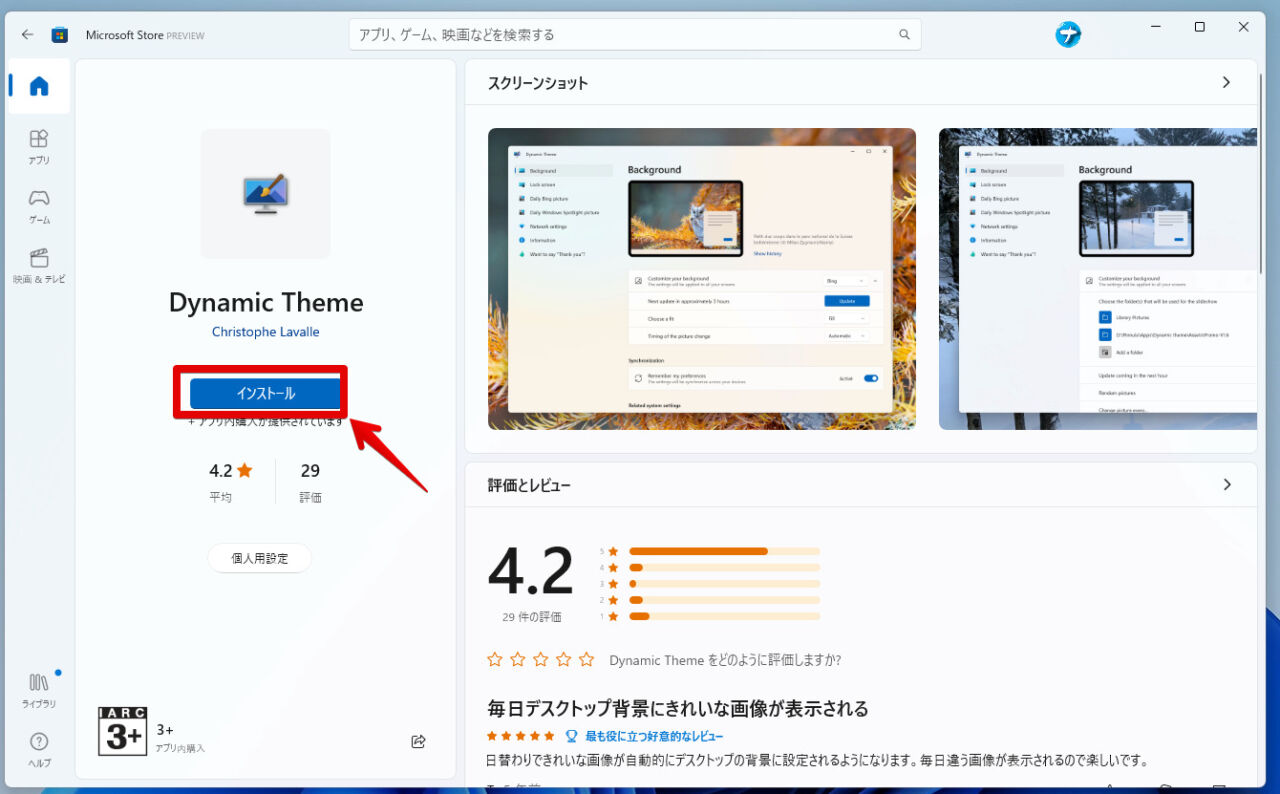
使い方
スタートメニューの「ダイナミックテーマ」から設定画面を開けます。日本で利用する場合、アプリ名は「Dynamic Theme」ではないので注意です。
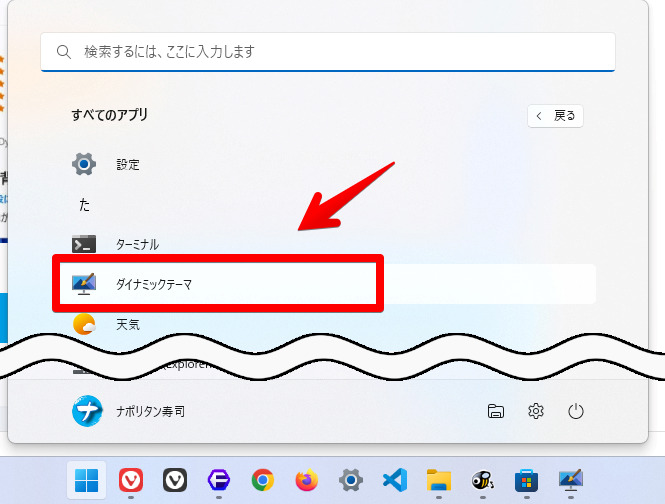
設定画面が起動します。マイカ効果が反映されていて、Windows11のデザインに馴染んでいます。左側サイドバーに各メニューがあり、クリックすると、ページを切り替えます。
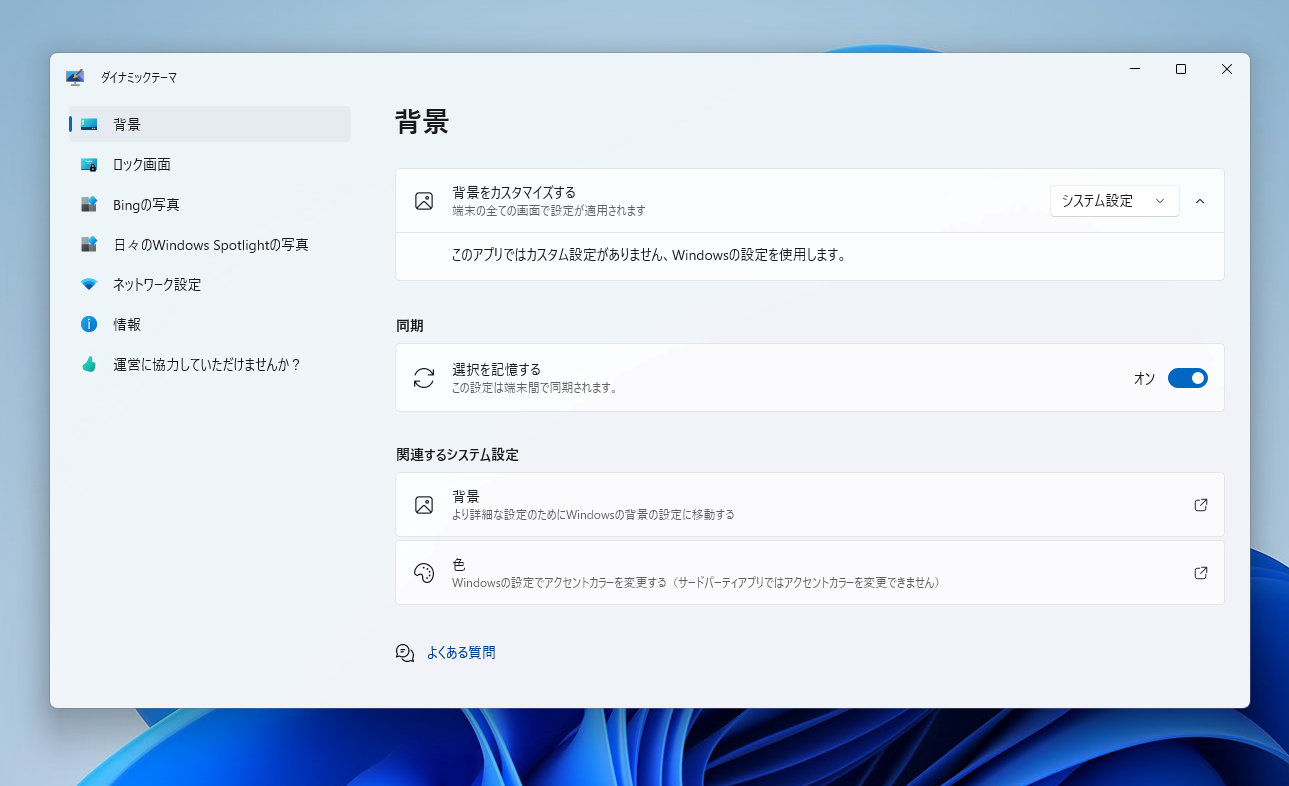
背景
「背景をカスタマイズする」から、適用する壁紙の種類を設定できます。
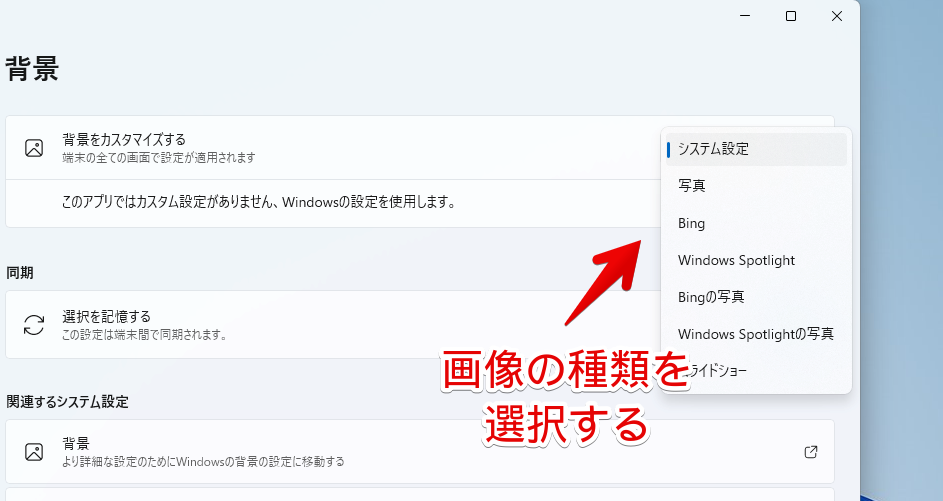
以下の7種類の中から選択できます。複数混ぜることはできません。
- システム設定
- 写真
- Bing
- Windows Spotlight
- Bingの写真
- Windows Spotlightの写真
- スライドショー
「〇〇の写真」というのは、そのサービスの中から1枚だけ写真を選択する機能です。日替わりではなく、固定で選択したい場合に活用してみましょう。
Bing、Windows Spotlight
「Bing」、「Windows Spotlight」にすると、日替わりで壁紙が切り替わってくれます。選択すると、瞬時にデスクトップの壁紙が変更されます。
フィット方法、写真を変更する時間を指定できます。
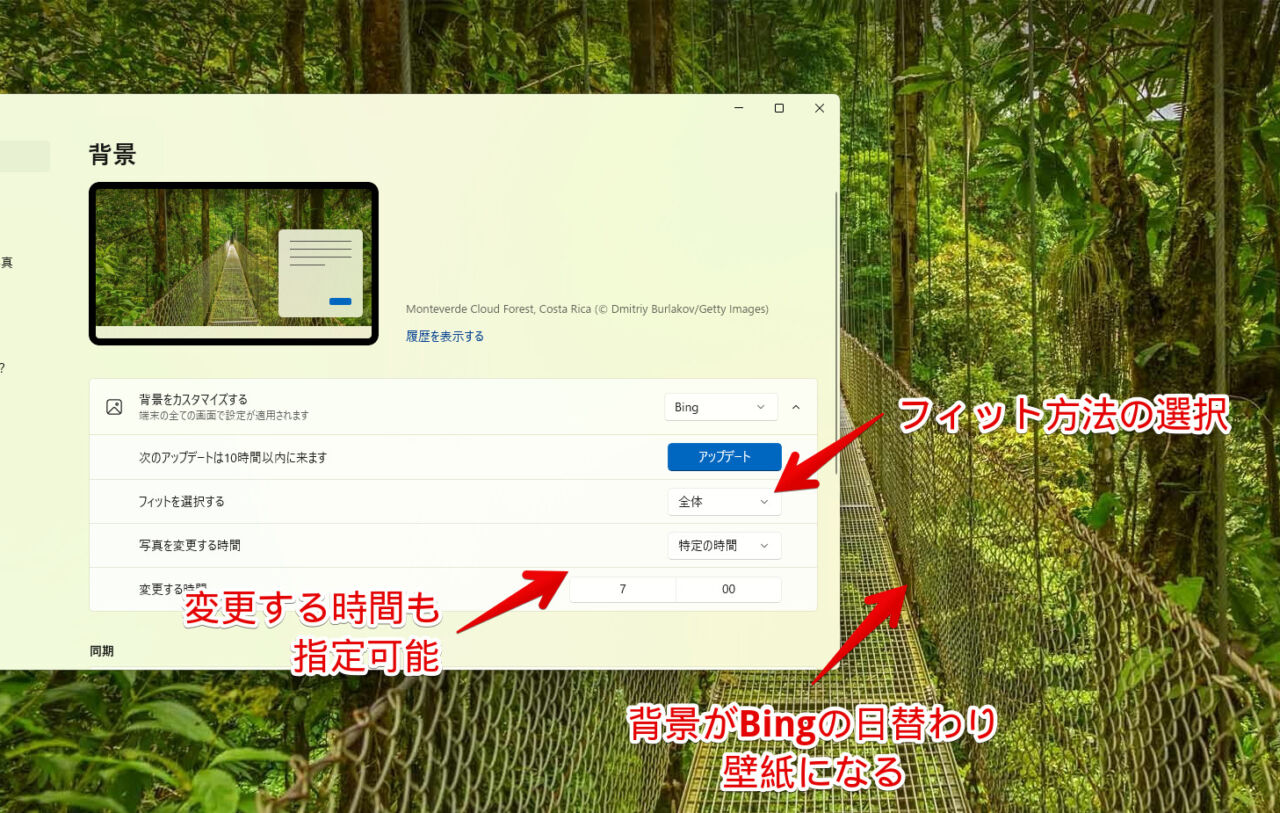
「Bing Wallpaper」で、Bingの壁紙をデスクトップに適用すると、「Microsoft Bing」とウォーターマークが入りますが、本ソフト経由で「Bing」を指定すると、透かしが表示されません。
このためだけに、本ソフトを使ってもいいと思います。本ソフトを利用する場合、Bing Wallpaperは削除してOKです。

スライドショー
「スライドショー」にすると、PC内にある壁紙フォルダーを選択できます。指定した時間ごとに切り替えられます。「ランダムな写真」をオンにすると、順番通りではなく、ランダムに切り替わります。
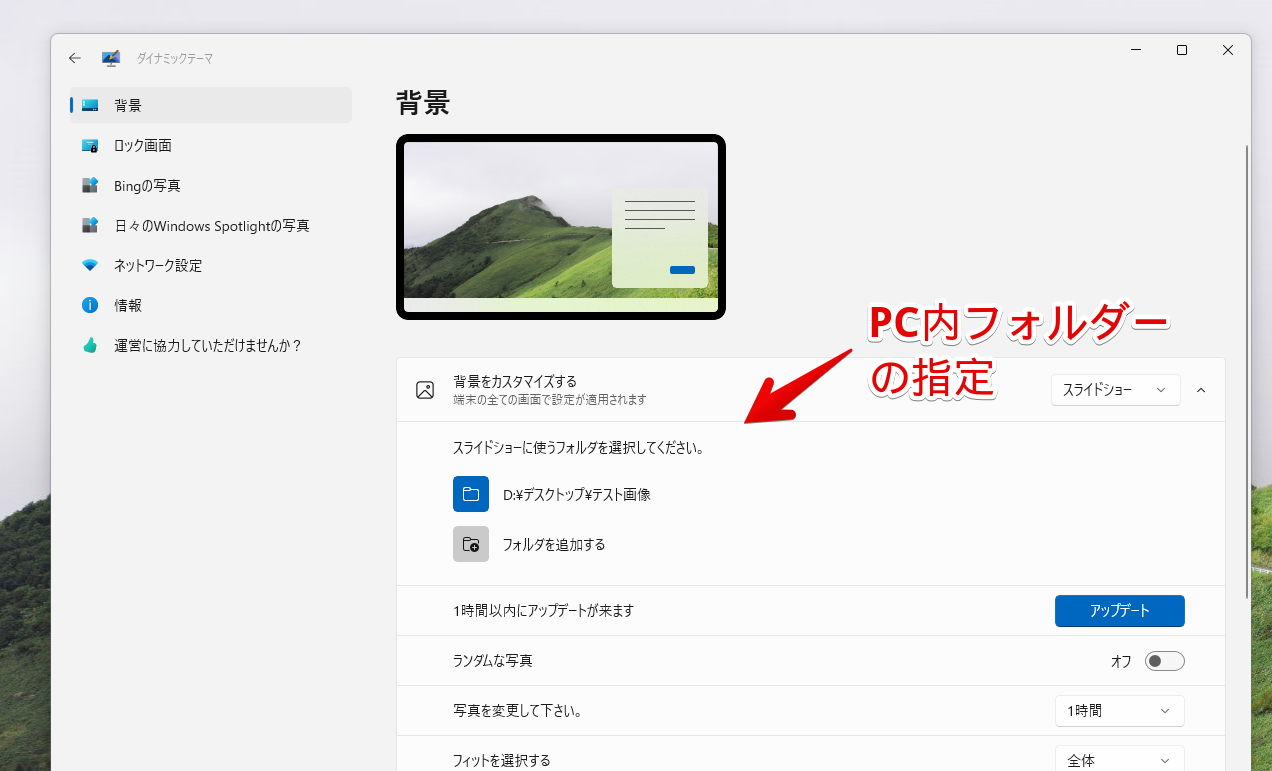
ロック画面
ロック画面についても、「デスクトップ背景」と同様に設定できます。デスクトップはWindowsスポットライト、ロック画面はBingといったように使い分けられます。
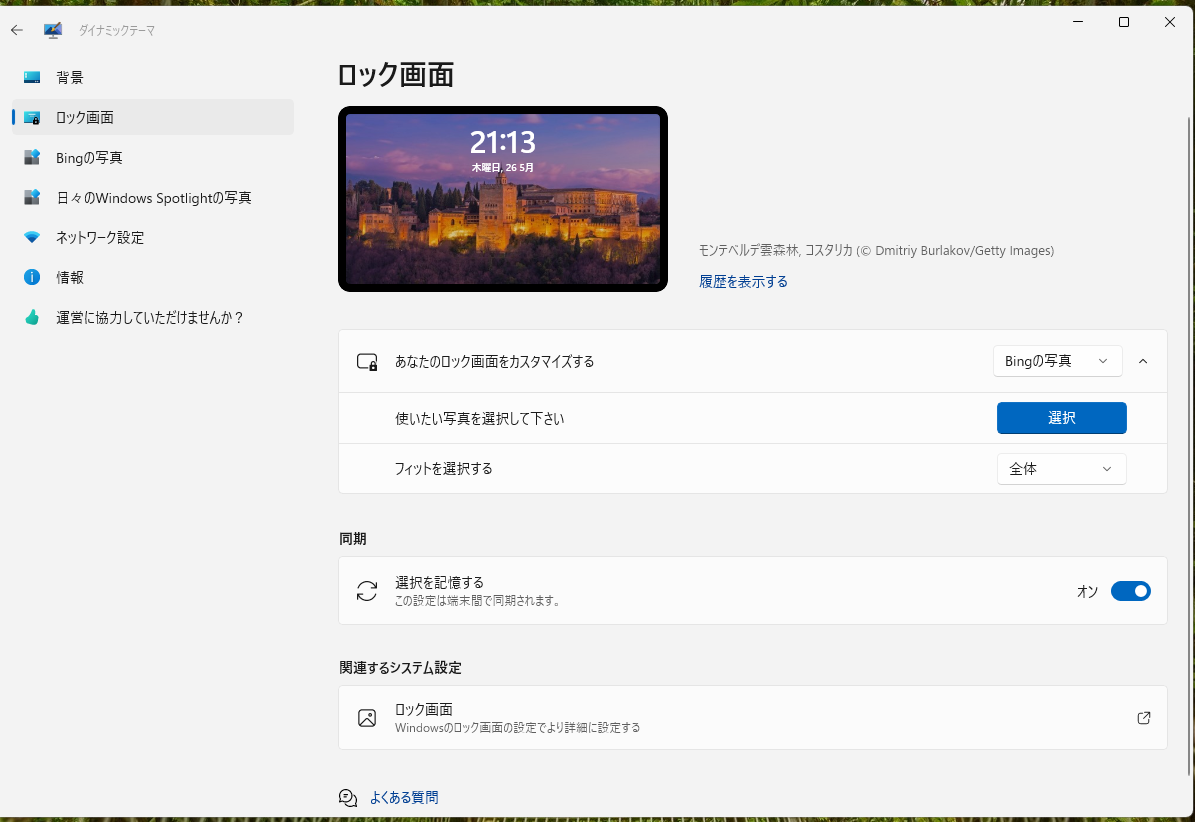
Bingの写真
「Bingの写真」の表示方法について設定できます。自動で壁紙を保存してほしい場合、「自動保存」をオンにして、好きな場所を指定します。
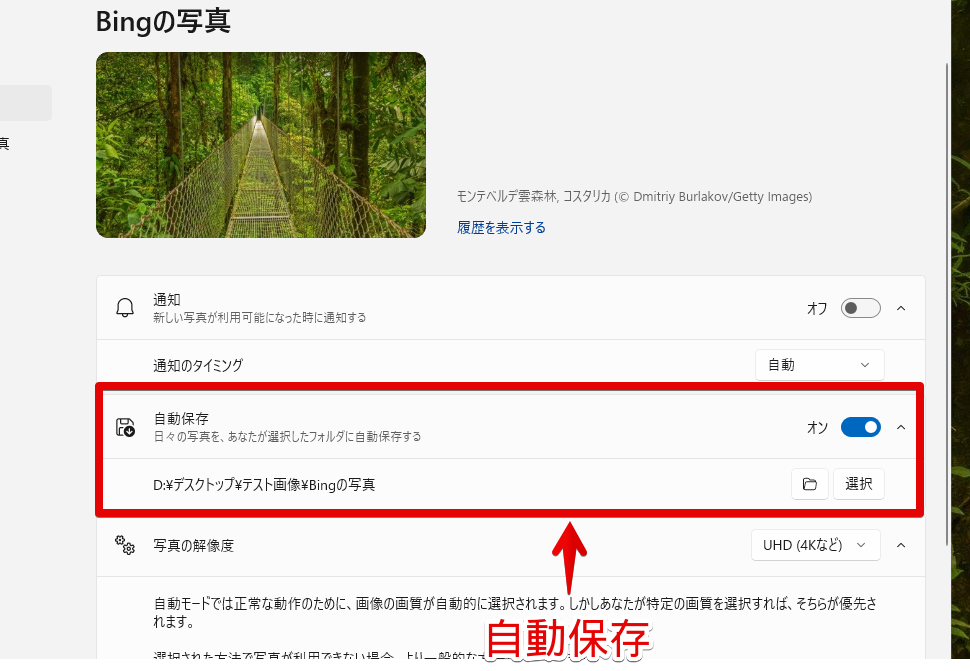
壁紙が切り替わった際、指定したフォルダー内に、壁紙を保存します。
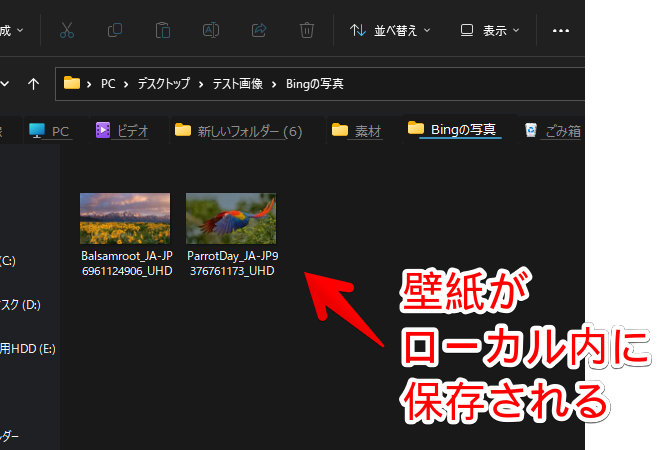
プロパティ画面から、タイトルやコメントを確認できます。わざわざコメントに、詳細を調べられるようにURLが添付されています。解像度は、4Kを設定していたので、5175×2911と非常に高画質です。
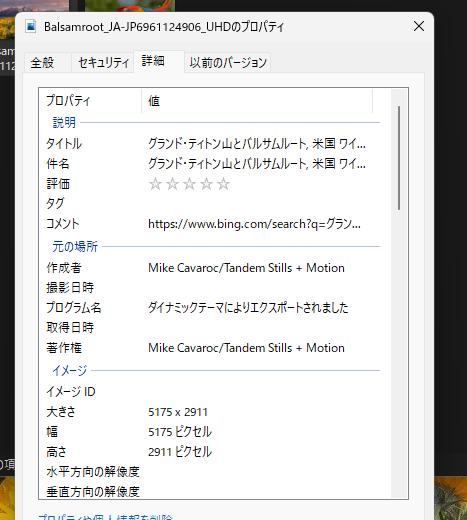
「写真の解像度」で、画像の画質を設定できます。高画質にしたい場合は、最高画質の「UHD(4K)」にしましょう。自動だと、1980×1080が優先的に表示されます。
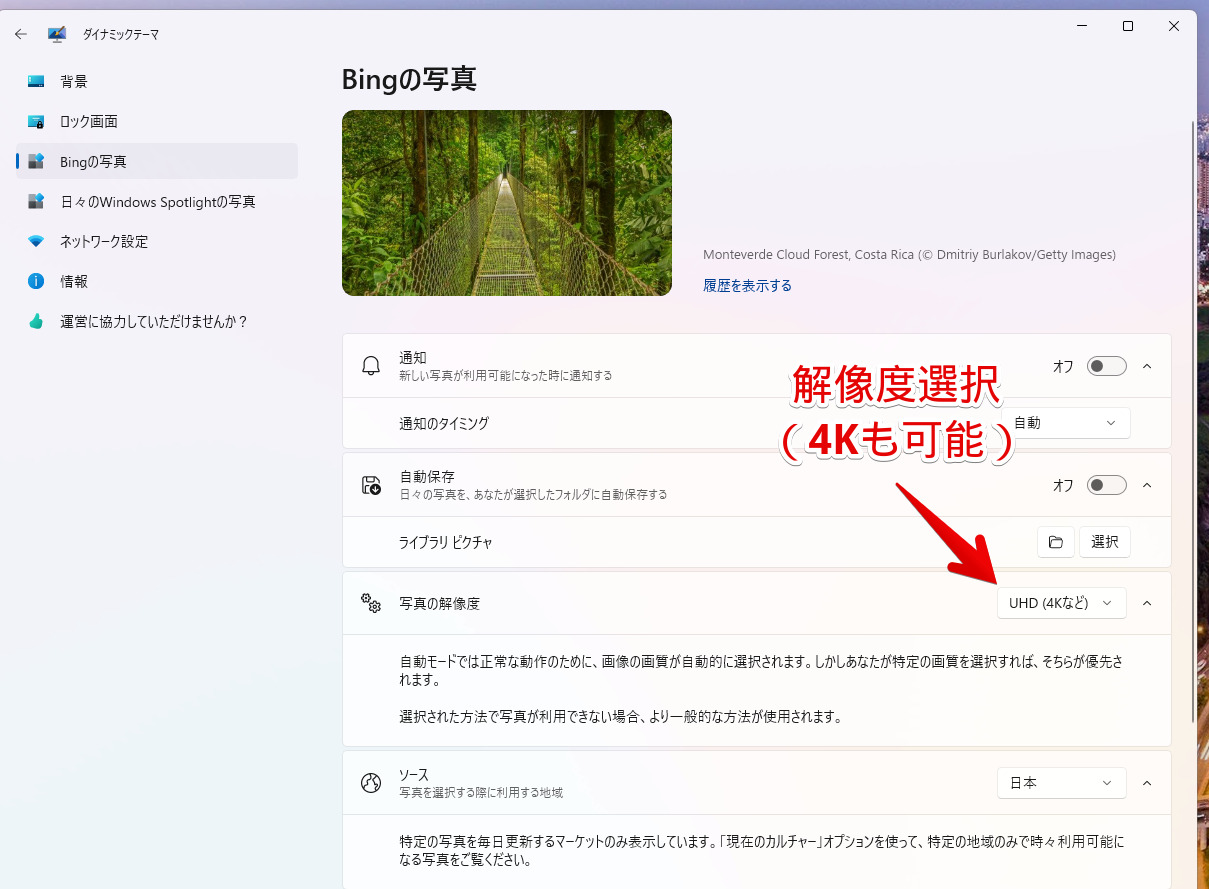
日々のWindows Spotlightの写真
「Windows Spotlight」の表示方法について設定できます。
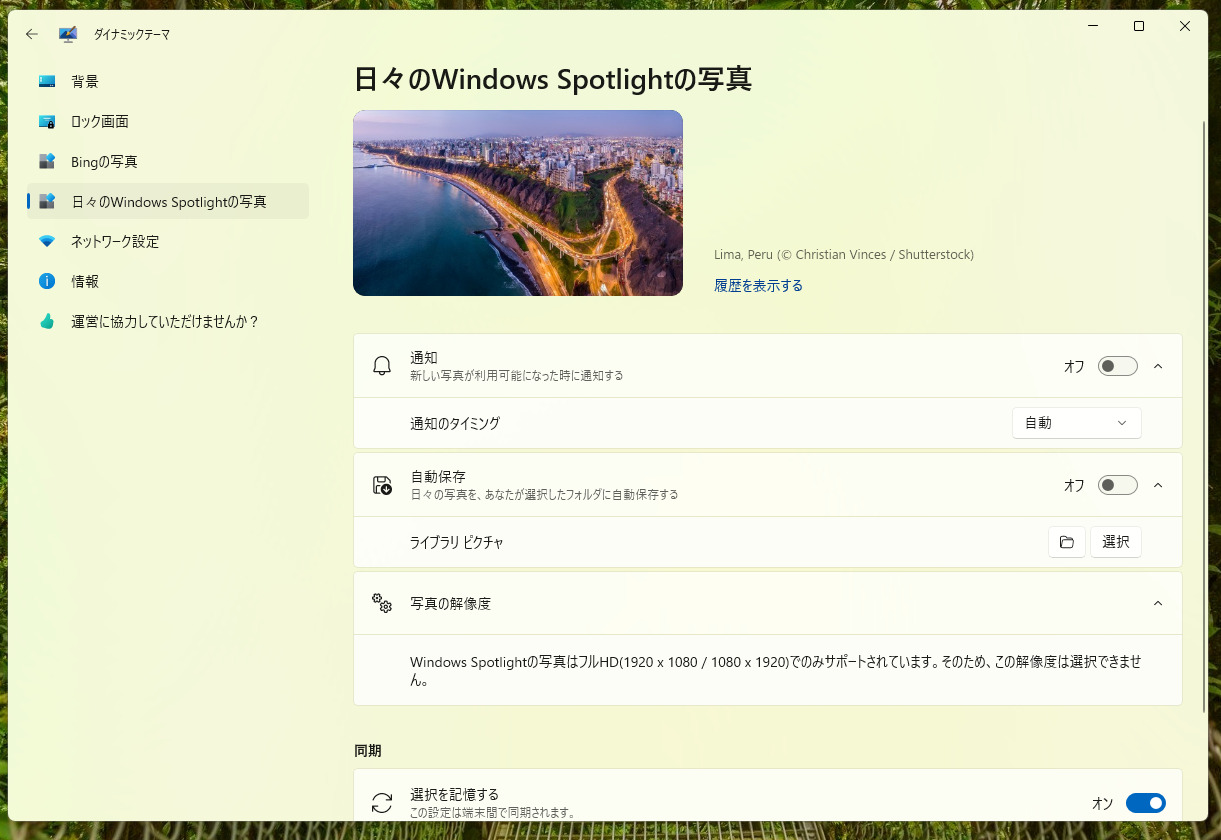
Bingの場合、写真の解像度を4Kにできましたが、Windows Spotlightの場合は選択できません。最高で1980×1080(フルHD)となっています。
自動保存機能は利用できます。
ネットワーク設定
本アプリのインターネット接続についての設定ができます。特に変更する必要はありません。
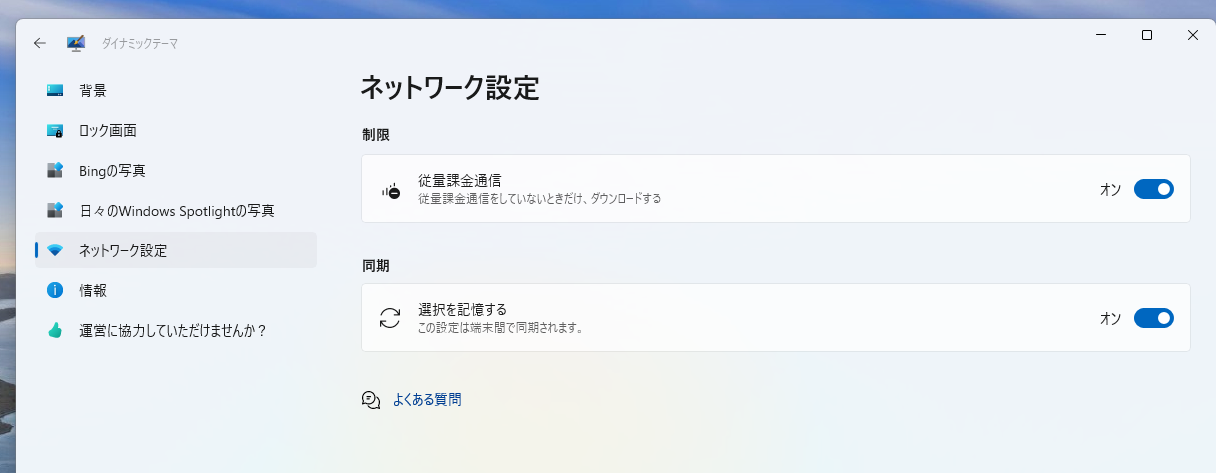
情報
アプリのテーマ、表示言語を指定できます。
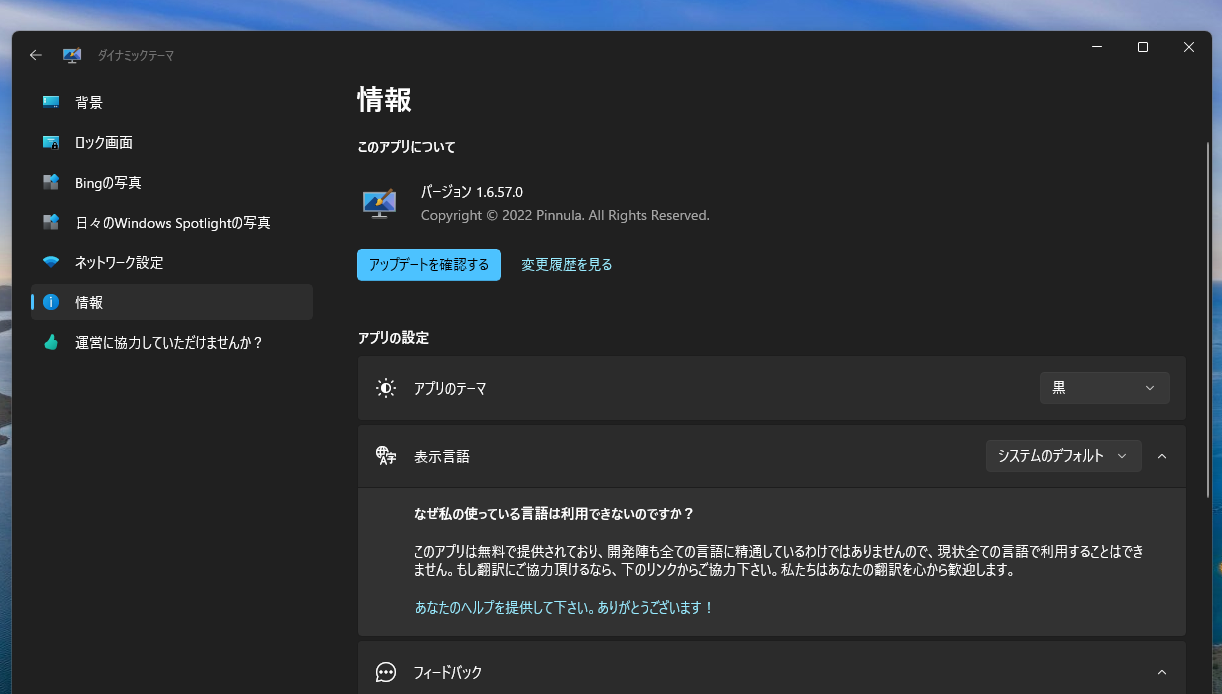
感想
以上、4KのBing壁紙を透かしなしでデスクトップに適用できるフリーソフト「Dynamic Theme」についてでした。
世界には、美しい場所が沢山あるんだなぁと感動しました。
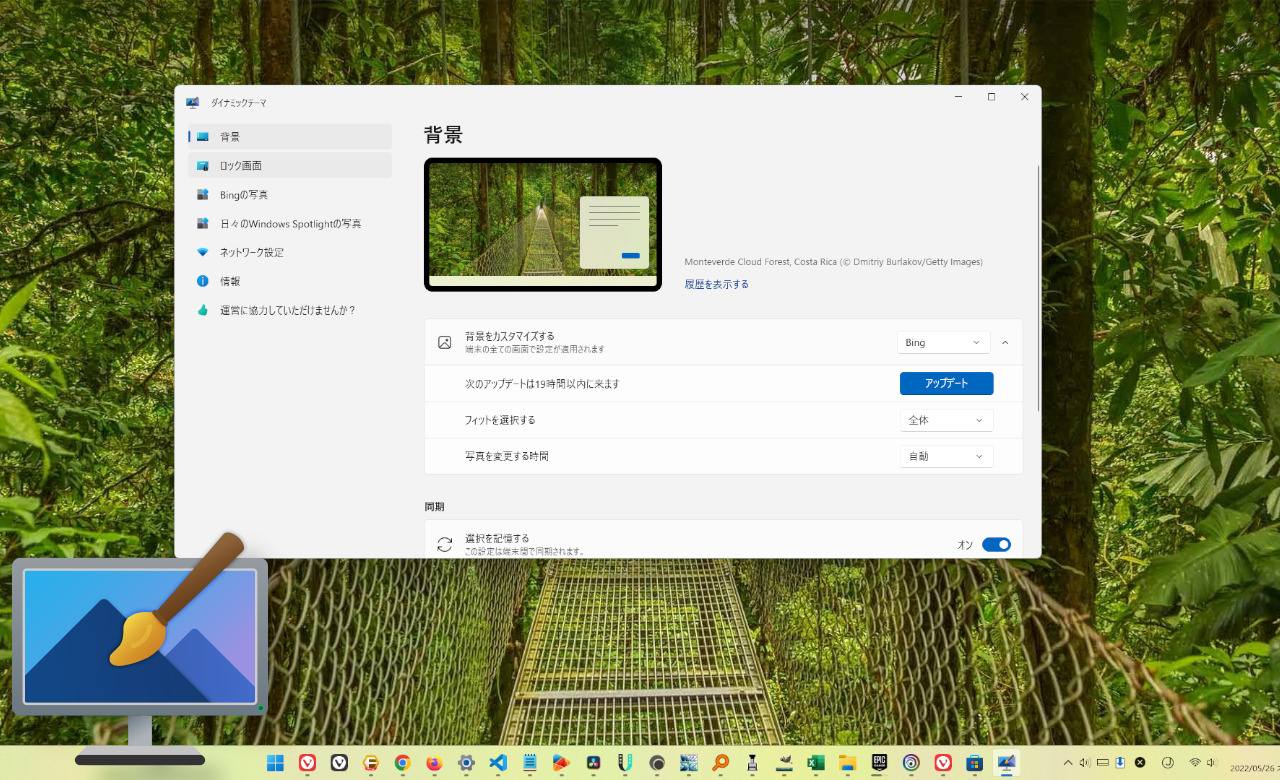


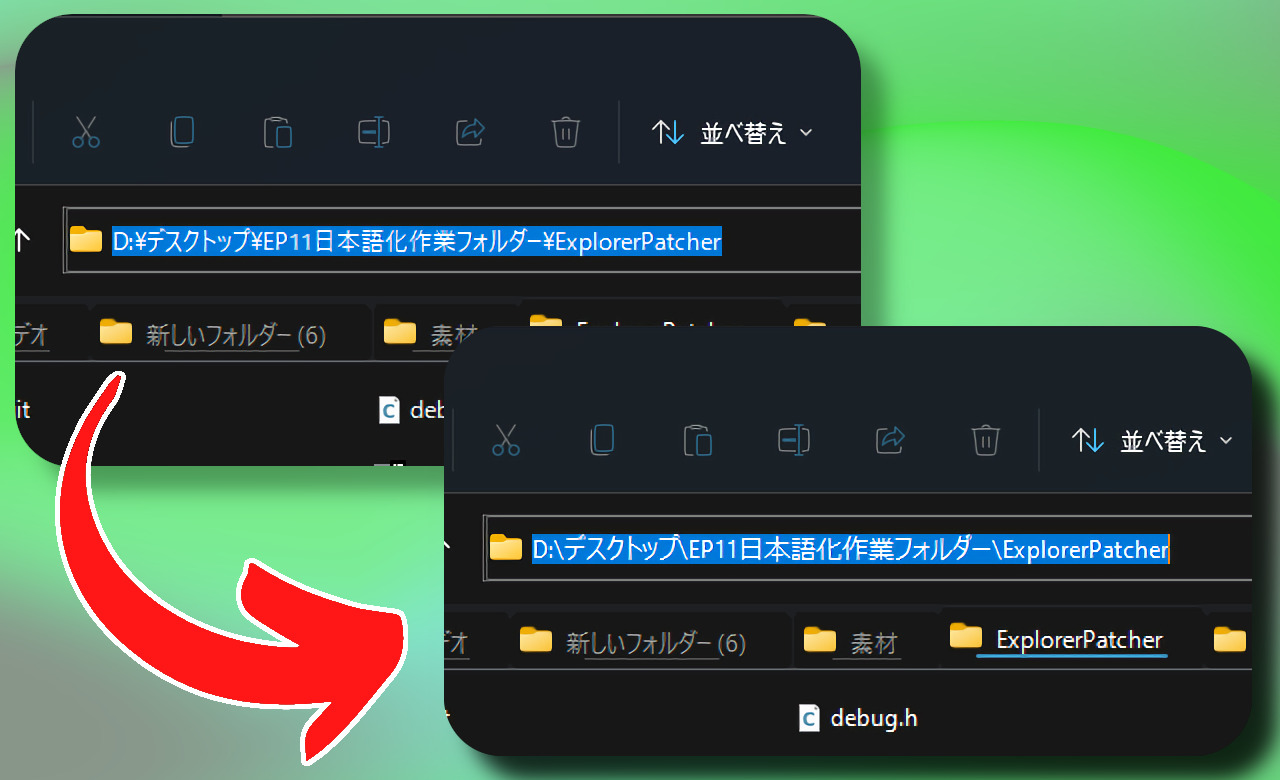
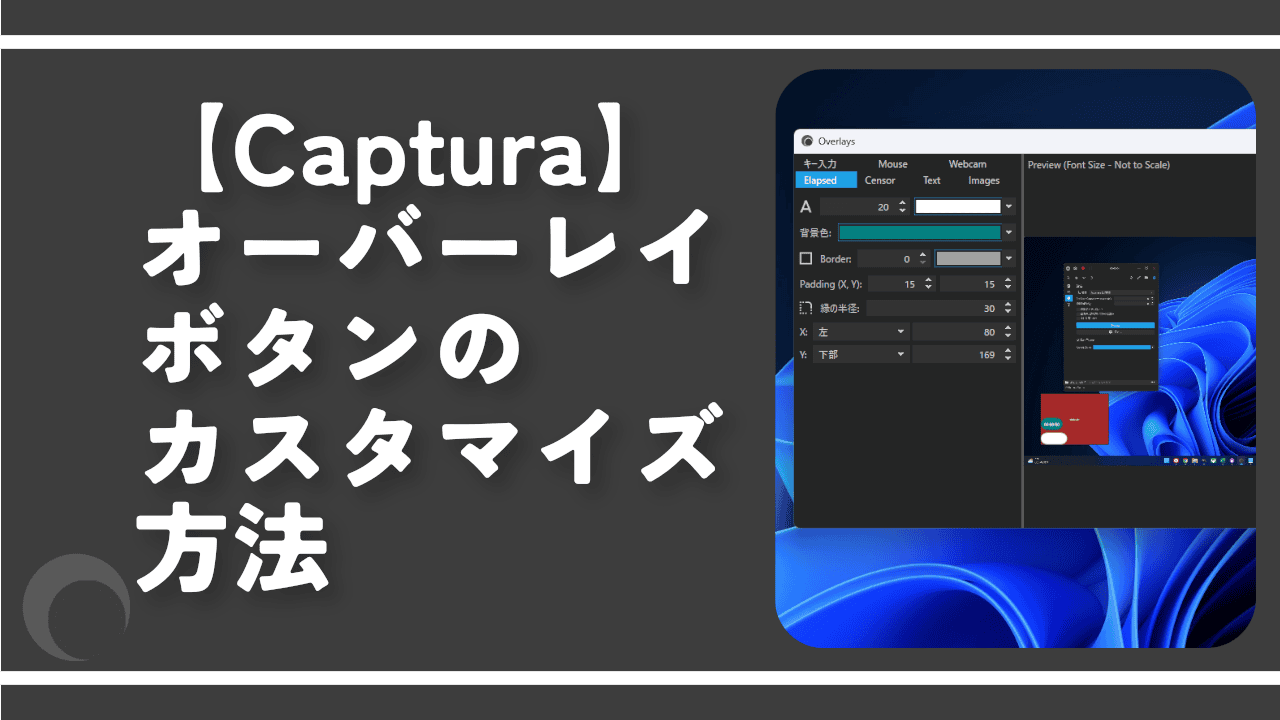

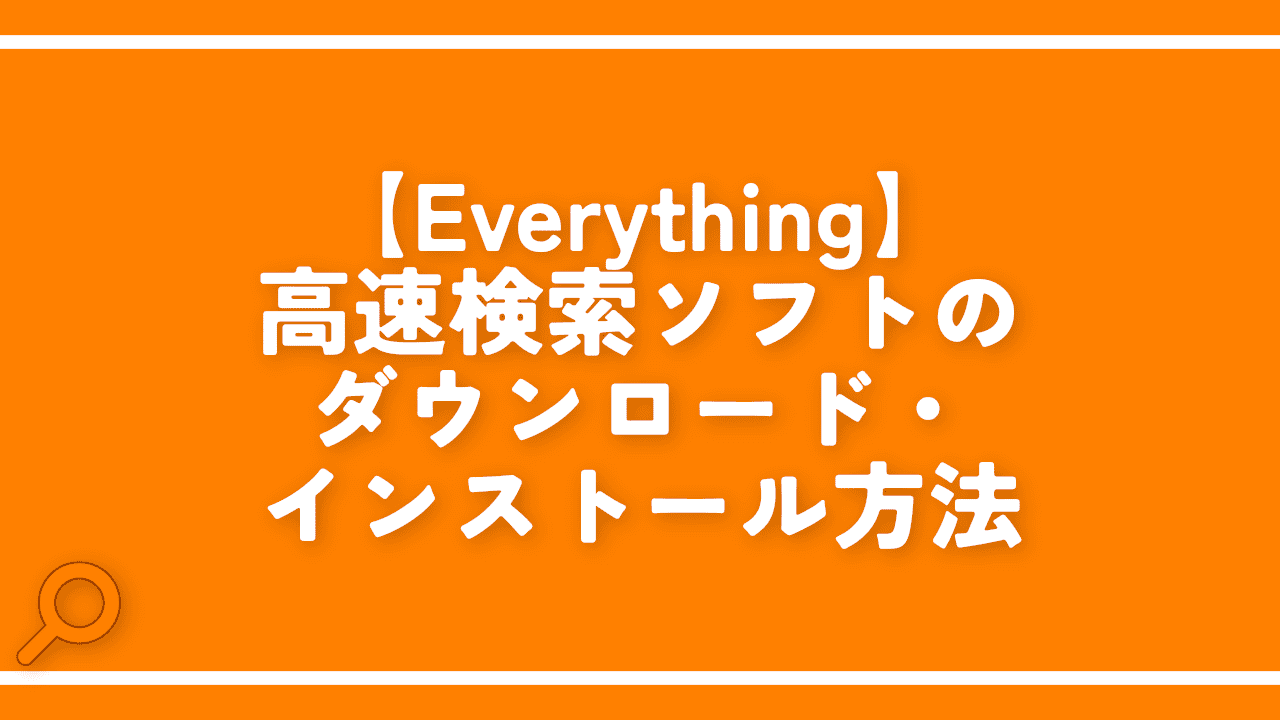
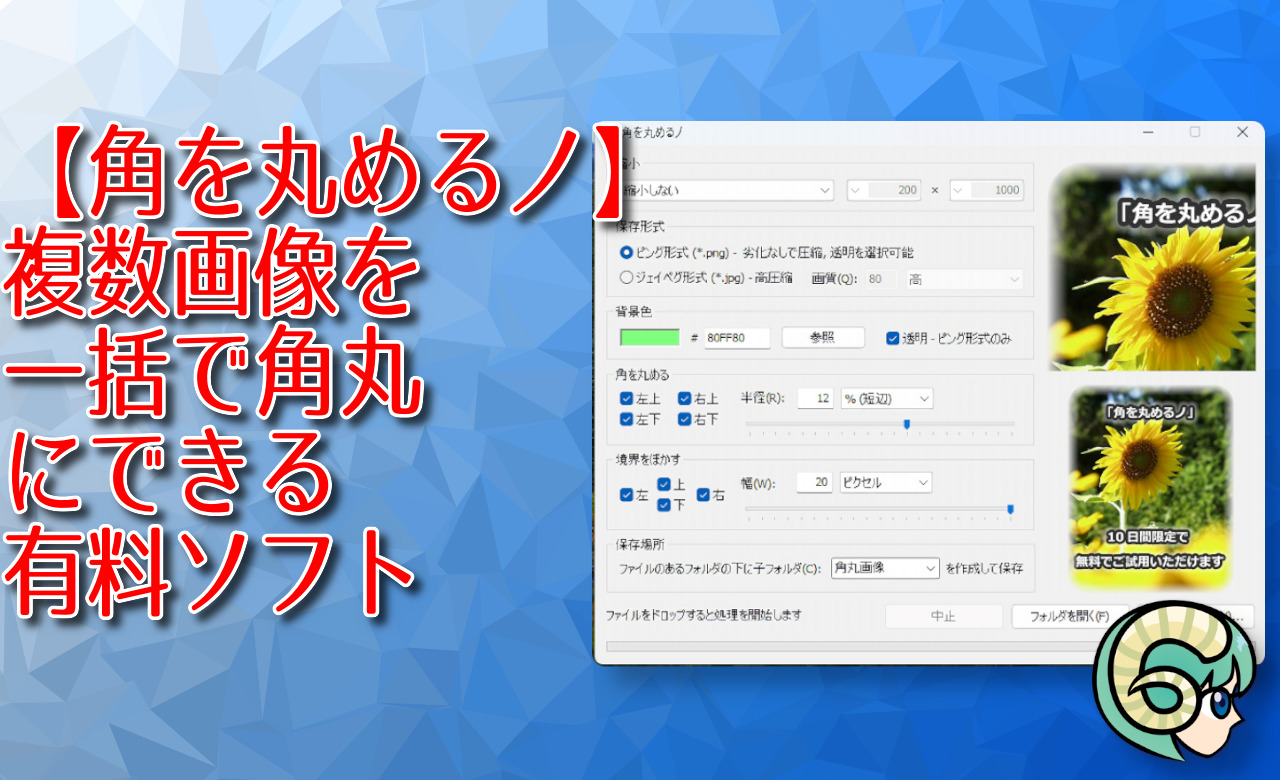
 Logicoolの「MX MASTER 3S」と「MX MECHANICAL MINI」を買った話
Logicoolの「MX MASTER 3S」と「MX MECHANICAL MINI」を買った話 カロリーメイトを綺麗に開けられるかもしれない方法
カロリーメイトを綺麗に開けられるかもしれない方法 【DPP4】サードパーティー製でレンズデータを認識する方法
【DPP4】サードパーティー製でレンズデータを認識する方法 【YouTube】一行のサムネイル表示数を増やすJavaScript
【YouTube】一行のサムネイル表示数を増やすJavaScript 【Clean-Spam-Link-Tweet】「bnc.lt」リンクなどのスパム消す拡張機能
【Clean-Spam-Link-Tweet】「bnc.lt」リンクなどのスパム消す拡張機能 【Youtubeフィルタ】任意のワードで動画をブロックする拡張機能
【Youtubeフィルタ】任意のワードで動画をブロックする拡張機能 【プライムビデオ】関連タイトルを複数行表示にするCSS
【プライムビデオ】関連タイトルを複数行表示にするCSS 【Google検索】快適な検索結果を得るための8つの方法
【Google検索】快適な検索結果を得るための8つの方法 【YouTube Studio】視聴回数、高評価率、コメントを非表示にするCSS
【YouTube Studio】視聴回数、高評価率、コメントを非表示にするCSS 飲んだお酒をメモ代わりに書いておく記事
飲んだお酒をメモ代わりに書いておく記事 【Condler】Amazonの検索結果に便利な項目を追加する拡張機能
【Condler】Amazonの検索結果に便利な項目を追加する拡張機能 ブログ記事を書く上で、極力使わないようにしている言葉
ブログ記事を書く上で、極力使わないようにしている言葉